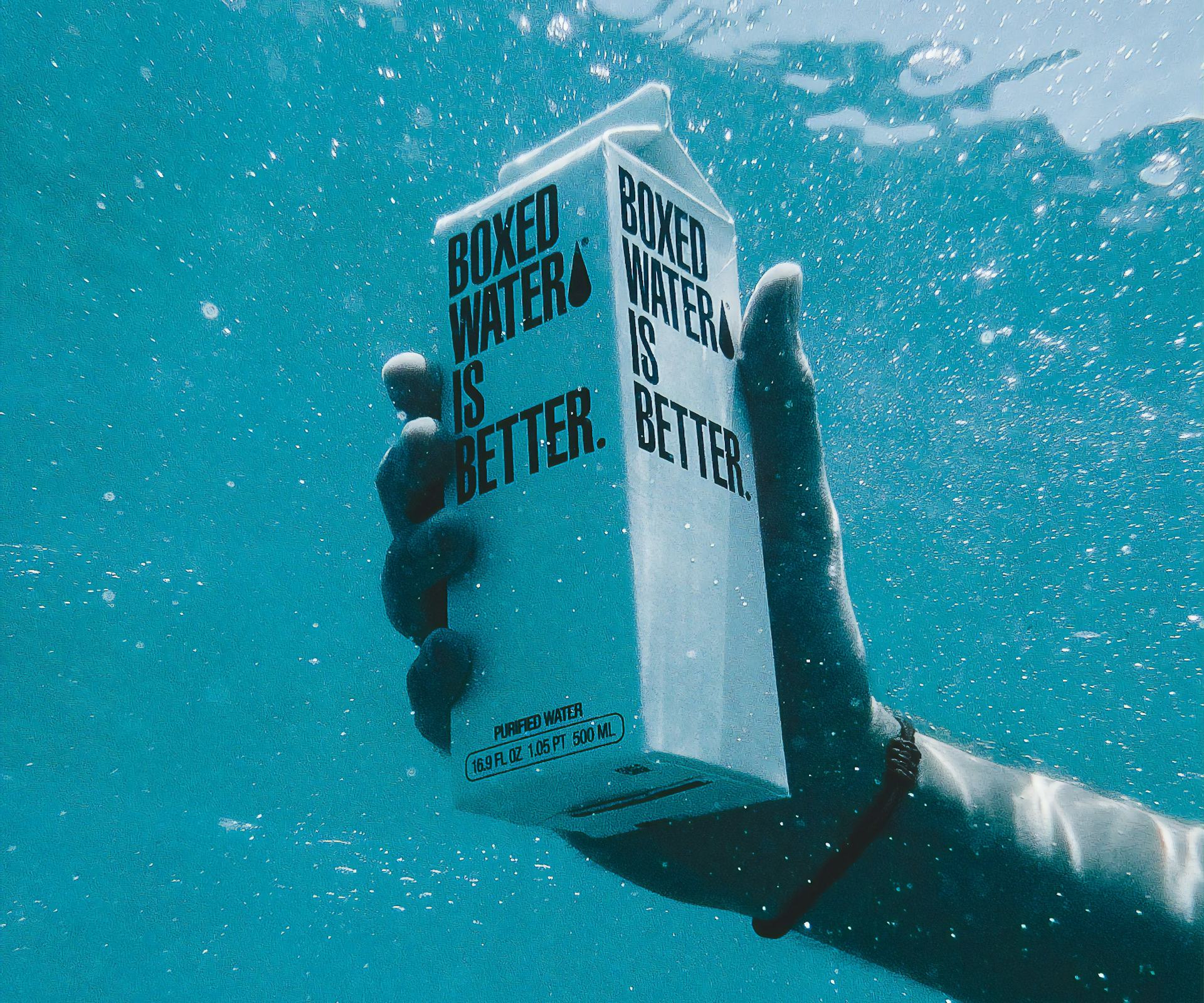type
status
date
slug
summary
tags
category
icon
password
背景
好久没使用Github了,对一些Github的命令操作忘记,所以记录一次,从fork的原项目中,对自己仓库的已修改的代码进行升级。
前提:fork过原github的代码,且自己修改过。
遇到问题
如果直接使用github中的
Sync fork 会丢弃自己做的修改,每次都要再重新配置的话感觉很麻烦。后来发现,将自己的代码先clone到本地,然后再同步到本地,再合并时会发生冲突,此时只需要修改冲突部分合并,再将代码提交到远程仓库即可,适合与纯小白操作。
重要的事情说三遍!!!
再github仓库点击
Discard 13 commits 前一定要本地clone一份代码。解决步骤
1.点击Discard 13 commits

2.打开GithubDesktop 点击Fetch Origin 出现了Pull Origin


3.点击Pull Origin ,再点击Continue merge 再点击Open in VScode 进行代码修改
4.对代码冲突部分进行修改,修改完成后记得Ctrl+S保存


5.此时再返回到GithubDesktop 此时冲突已经解决,点击Continue merge

6.再点击Pull origin 即可升级完成